
Недавно купили компьютер с Windows 11 или обновили существующий до последней версии ОС Microsoft? Тогда вам может быть интересно, можно ли квалифицировать его как компьютер с поддержкой искусственного интеллекта, особенно с учетом того, что компания сосредоточена на интеграции своей ОС с мощными возможностями искусственного интеллекта и всей шумихой вокруг этого модного слова.
Ожидается, что Microsoft добавит функцию в компьютеры с Windows 11, чтобы пользователи могли узнать, поддерживают ли их компьютеры функции искусственного интеллекта. Однако неизвестно, когда это произойдет. Итак, вот руководство, которое поможет вам узнать ответ на этот вопрос прямо сейчас.
Что такое компьютеры с ОС Windows, оснащенные искусственным интеллектом?
ПК с ОС Windows, оснащенные искусственным интеллектом, — это компьютеры, которые были специально разработаны и спроектированы для использования преимуществ искусственного интеллекта (ИИ) и обеспечения улучшенного взаимодействия с пользователем. Что отличает эти компьютеры от компьютеров без поддержки искусственного интеллекта, так это то, что они используют специализированное оборудование, такое как NPU (нейронные процессоры), для выполнения различных задач.
Ожидается, что компьютеры с поддержкой искусственного интеллекта изменят наш подход к работе, предложив значительное повышение производительности и эффективности. Чтобы понять, как они могут это сделать, важно сначала понять, что такое NPU.
Что такое нейронный процессор (NPU)?
Компьютеры традиционно имеют центральный процессор (ЦП), который отвечает за выполнение всех поставленных перед ним задач. По сути, он служит мозгом компьютера и обычно имеет встроенную поддержку графики. Однако современные процессоры также не имеют встроенной графики, поэтому вам необходимо добавить выделенный графический процессор или графический процессор.
Но это все еще не компьютеры с поддержкой искусственного интеллекта. Компьютеры с поддержкой искусственного интеллекта оснащены нейронным процессором (NPU) — специализированным компонентом, интегрированным в процессор и специально разработанным для задач машинного обучения и искусственного интеллекта. Задача NPU — выполнять все сложные операции, необходимые для правильной работы ИИ. Без NPU задачи ИИ выполняются графическими процессорами, которые не предназначены для этой функции; следовательно, это влияет на производительность.
NPU берут на себя задачи машинного обучения, такие как анализ изображений и обработка естественного языка, освобождая графический и центральный процессоры для выполнения своих задач.
Производительность NPU измеряется в Тера-операциях в секунду или TOP, которые могут варьироваться от одного NPU к другому. TOP важны, поскольку для некоторого программного обеспечения с поддержкой ИИ может потребоваться минимальный уровень TOP, ниже которого оно не может функционировать.
Как Windows 11 использует NPU для выполнения задач искусственного интеллекта?
Windows 11 требуется NPU для эффектов Windows Studio, который предоставляет такие функции, как размытие фона, контакт с глазами, автоматическое кадрирование и голосовой фокус. Функция «Размытие фона» размывает фон во время видеовызова, а функция «Зрительный контакт» обеспечивает настройку вашего взгляда для имитации зрительного контакта.
Автоматическое кадрирование помогает вам сосредоточиться на кадрах видеовызова, а голосовой фокус приглушает фоновый шум для улучшения качества звука. Помимо этого, по слухам, Microsoft также работает над версией своего проводника для Windows 11 на базе искусственного интеллекта. По мере дальнейшего развития искусственного интеллекта NPU смогут больше помогать пользователям.
Процессоры с выделенными NPU
Производители разрабатывают свои новейшие процессоры с использованием NPU, а последние предложения Intel, AMD и Qualcomm включают в себя специализированные NPU. Сюда входят процессоры Intel 14-го поколения и выше, AMD Ryzen серии 7000, серии 8000 и выше, а также Qualcomm Snapdragon 8cx Gen 2, Snapdragon X Elite и выше. Новые ноутбуки на базе Windows AI также будут поставляться со специальными физическими клавишами Copilot.
Как проверить, есть ли на вашем компьютере NPU?
По сути, наличие NPU является важнейшим требованием для того, чтобы ваш компьютер мог квалифицироваться как компьютер с поддержкой искусственного интеллекта. Итак, первое, что следует проверить – это наличие НПУ. Вот как вы можете это сделать.
Использование диспетчера задач
Есть два способа определить, поддерживает ли ваш компьютер искусственный интеллект или нет. Первый требует использования диспетчера задач.
- Щелкните правой кнопкой мыши панель задач на компьютере с Windows 11 и выберите «Диспетчер задач».
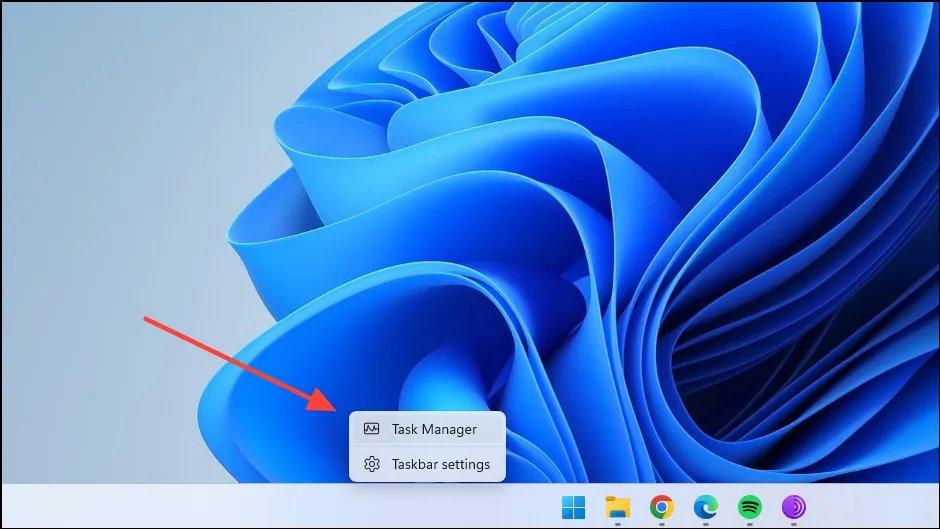
- Когда откроется диспетчер задач, нажмите вкладку «Производительность».
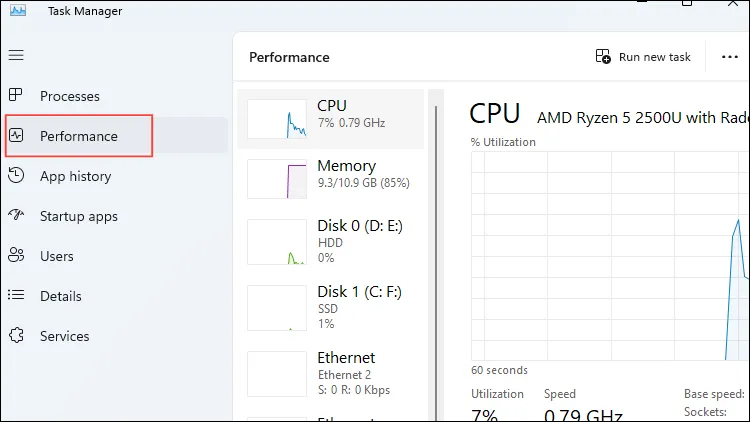
- Если на вашем компьютере имеется NPU, он появится здесь. Если вы видите только ЦП (и графический процессор), это означает, что ваш ПК с Windows не поддерживает искусственный интеллект.
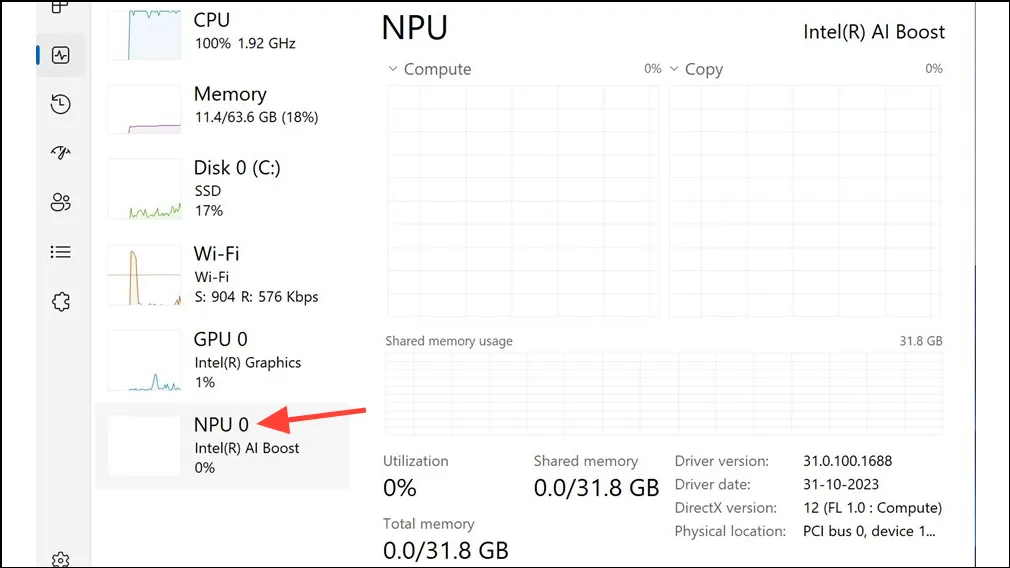
Использование диспетчера устройств
Другой способ проверить, поддерживает ли ваш компьютер Windows AI, — через диспетчер устройств.
- Откройте меню «Пуск», введите
device managerи щелкните утилиту, чтобы открыть ее.
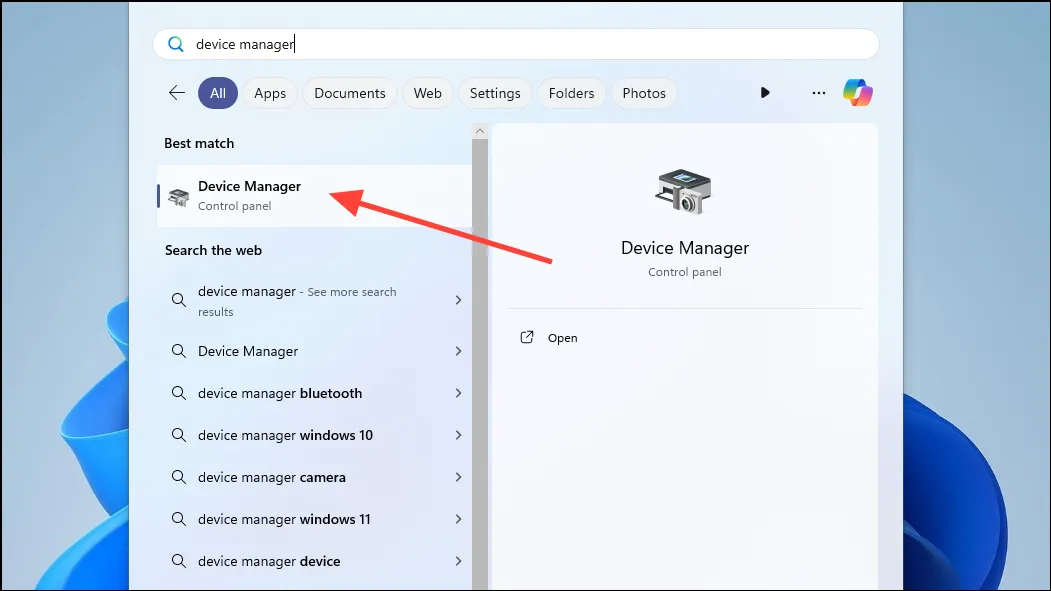
- Когда откроется диспетчер устройств, найдите Intel AI Boost, если у вас есть система Intel.
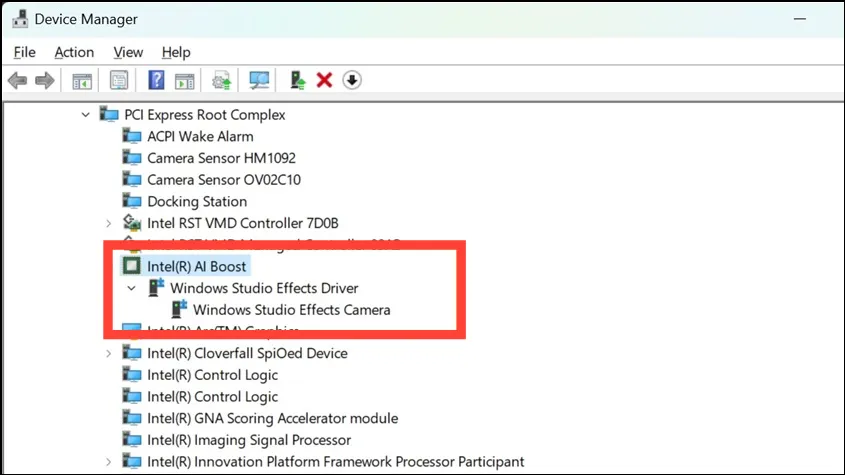
- Альтернативно, если у вас система AMD, найдите устройство AMD IPU.

- Если что-то из этого присутствует, у вас есть компьютер с поддержкой искусственного интеллекта.
Учитывая быстрое развитие технологий искусственного интеллекта, можно сказать, что искусственный интеллект — это будущее вычислений. Почти каждый крупный технологический бренд вкладывает значительные ресурсы в разработку или интеграцию аппаратного и программного обеспечения на базе искусственного интеллекта. И Microsoft — одно из самых известных имен среди них.
Это очевидно по тому, как Windows движется вперед, приобретая все больше и больше возможностей искусственного интеллекта. Узнать, поддерживает ли ваш компьютер с Windows искусственный интеллект, довольно легко, используя методы, описанные выше. Просто убедитесь, что вы загрузили для него правильные драйверы.


Добавить комментарий